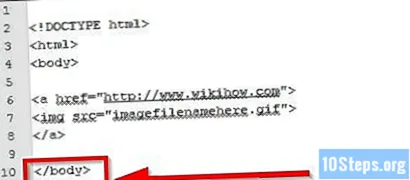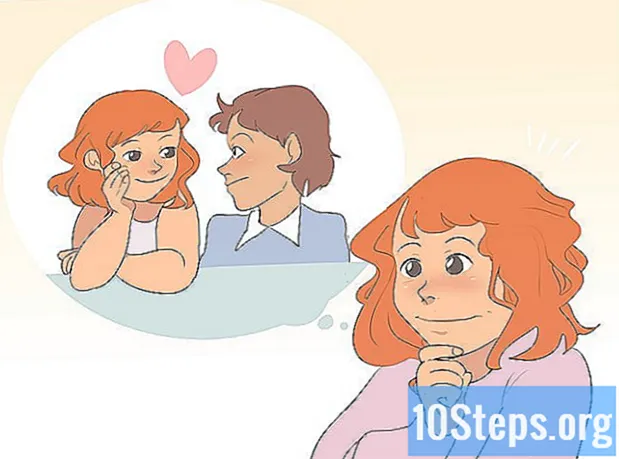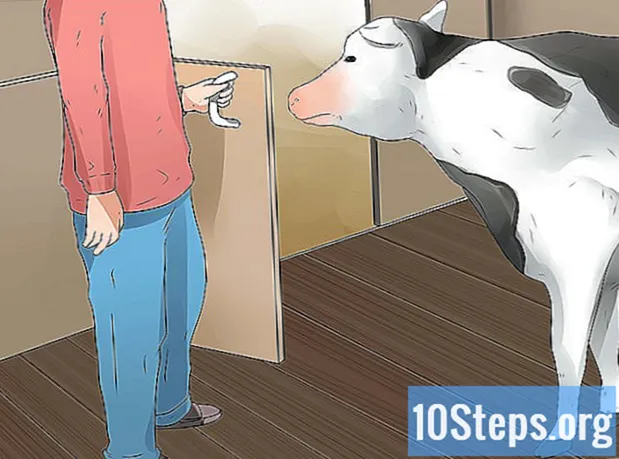Indhold
Din PSP kan oprette forbindelse til internettet, så længe du har adgang til et trådløst netværk, som giver dig mulighed for at surfe på nettet og spille mod andre mennesker online. For at oprette forbindelse til internettet skal du oprette en netværksforbindelse på PSP.
Steps
Kontroller, at WLAN-kontakten er tændt. Din PSP har en fysisk switch, der aktiverer den trådløse adapter. Hvis det er slået fra, kan du ikke oprette forbindelse til et trådløst netværk.
- På PSP-1000 og PSPgo er kontakten i venstre side af enheden ved siden af den analoge stick. Flyt kontakten op for at aktivere den trådløse adapter.
- På PSP-2000 og -3000 er WLAN-kontakten øverst på enheden. Flyt kontakten til højre for at aktivere den trådløse adapter.

Kontroller din netværkssikkerhedskonfiguration. De fleste moderne netværk udfører WPA2-sikkerhed, hvilket kan forårsage problemer med PSN. Du skal sikre dig, at trådløs sikkerhed er korrekt konfigureret på din PSP for at være i stand til at tilslutte sig netværket.- Åbn routerens konfigurationsside på en computer, der er tilsluttet netværket. Se denne vejledning for flere detaljer.
- Naviger til afsnittet "Trådløs".
- Skift sikkerhedstype til "WPA-PSK + WPA2-PSK" eller "WPA2 Personal TKIP + AES".
- Sørg for, at MAC-adressefiltrering ikke er tændt, eller tilføj din PSP's MAC-adresse til den hvide liste, hvis den er.

Opdater din PSP. Du skal køre mindst version 2.0 eller nyere, hvis du vil oprette forbindelse til et trådløst netværk. Se denne vejledning for detaljer om, hvordan du opdaterer din PSP uden en netværksforbindelse. PSP er i øjeblikket i version 6.60 (endelig).
Åbn menuen Indstillinger. Det kan findes i venstre ende af XMB PSP-menuen.

Vælg indstillingen "Netværksindstillinger", som findes nederst i menuen Indstillinger.
Vælg "Infrastructure Mode". Dette giver din PSP mulighed for at oprette forbindelse til et trådløst netværk. Ad-Hoc-tilstand bruges til at oprette forbindelse direkte til et andet PSP-system.
Vælg "". Dette opretter en ny forbindelse, der gemmes på din PSP, så du automatisk kan oprette forbindelse til det samme netværk i fremtiden. PSP kan lagre op til ti netværk.
Vælg "Scan" for at søge efter lokale trådløse netværk. Sørg for, at du er inden for rækkevidde af den trådløse router, du prøver at oprette forbindelse til.
- Hvis du foretrækker det, kan du indtaste dit netværksnavn manuelt. Dette er nyttigt, hvis det ikke sender sin SSID.
Vælg dit netværk. Når søgningen er afsluttet, vises en liste over tilgængelige netværk. Vælg den, du vil oprette forbindelse til. Signalstyrken for hvert netværk vises på listen. For at opnå den bedste ydelse skal du bruge et netværk med en signalstyrke over 50%.
Bekræft netværksnavnet. En boks med netværkets SSID vises. Du kan foretage ændringer, men de fleste brugere har ikke noget problem med at forlade navnet, som det er. Tryk på højre knap for at fortsætte.
Vælg sikkerhedsindstillinger. Hvis du konfigurerede routeren i henhold til de foregående trin, skal du vælge "WPA-PSK (AES)". Hvis det adgangspunkt, du ringer til, ikke har en adgangskode, skal du vælge "Ingen".
Skriv dit kodeord. Når du har indtastet sikkerhedstypen, skal du indtaste adgangskoden til din trådløse forbindelse. Netværkskodeord registrerer forskelle mellem små og store bogstaver, så det er vigtigt at få det korrekte kodeord. Du kan finde din adgangskode på routerens side med sikkerhedsindstillinger.
Vælg "Let". Dette konfigurerer automatisk din PSP til at hente en IP-adresse fra routeren. De fleste brugere kan vælge "Let" uden at skulle bekymre sig. Hvis du vil have mere kontrol over processen, eller hvis du har en PPPoE-forbindelse, skal du vælge "Tilpas". Du bliver bedt om at indtaste din IP-adresse manuelt.
Indtast et navn til din forbindelse. Forbindelsen har som standard det samme navn som din SSID. Du kan ændre det til noget, du hurtigere kan identificere, som "Hjem" eller "Kontor".
Gennemgå dine indstillinger. En liste vises med alle dine indstillinger. Sørg for, at alt er korrekt, og tryk derefter på den højre knap på retningspuden for at fortsætte. Tryk på knappen "X" for at gemme dine indstillinger.
- Test forbindelsen. Når du har gemt dine indstillinger, har du muligheden for at teste forbindelsen. Din PSP forsøger at oprette forbindelse til internettet. Kontroller indtastningen "Internetforbindelse" på resultatskærmen. Hvis det står "Vellykket", betyder det, at din forbindelse er konfigureret korrekt.